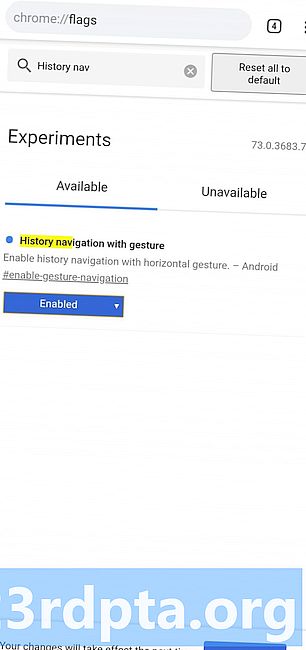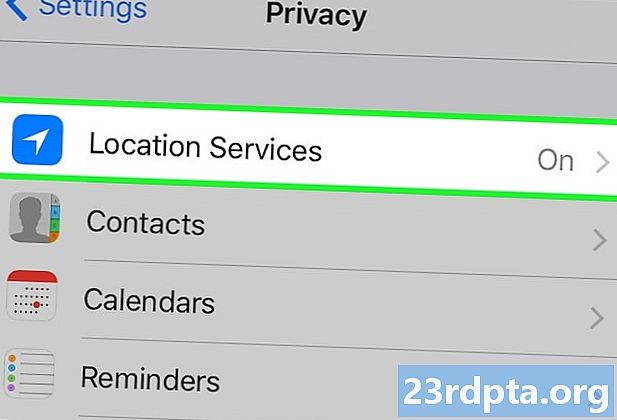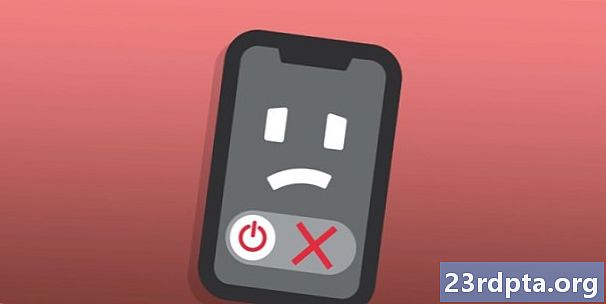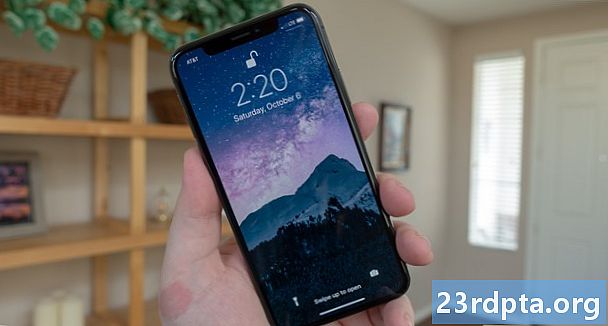
Obsah
- Pomocou aplikácie Presunúť do iOS
- Pomocou synchronizácie Google
- Prenos manuálne pomocou súboru VCF
- Používanie karty SIM
- Používanie aplikácie tretej strany
- záver

Zatiaľ čo Android je stále kráľom, iOS je veľmi dôležitá platforma a niekedy budete možno chcieť vyskúšať mobilný operačný systém spoločnosti Apple. Nebudeme súdiť! Hej, možno budete chcieť mať iba sekundárny iPad alebo niečo také. Bez ohľadu na to budete pravdepodobne chcieť vziať so sebou všetky svoje kontakty, musíte si však uvedomiť, že ide o dve úplne odlišné platformy.
Toto rozhodne nie je ako prepínanie medzi dvoma zariadeniami s Androidom, ktoré sa dajú ľahko synchronizovať prostredníctvom serverov spoločnosti Google. Je tiež dôležité si uvedomiť, že prenos kontaktov nie je super. Existuje niekoľko spôsobov, ako zdieľať informácie medzi telefónom s Androidom a iPhone. V tomto príspevku vám ukážeme niektoré z našich veľmi obľúbených riešení.
Pomocou aplikácie Presunúť do iOS
Vedeli ste, že spoločnosť Apple mala v obchode Google Play aplikáciu pre Android? Áno, prejsť do iOS jednej z mála aplikácií spoločnosti Apple na výkladnej skrini spoločnosti Google, spolu s Beats a Apple Music.
Cieľom presunu na iOS je pomôcť používateľom Androidu… no, prejsť na iOS. Napriek všetkému nenávisti, ktoré sa mu na začiatku dostalo, aplikácia určite urobí to, čo je inzerované. A to sa darí veľmi dobre. Môže prenášať kontakty, fotografie, videá, záložky, e-mailové účty a kalendáre priamo na akékoľvek zariadenie iOS.
Keď ste pripravení preniesť všetky svoje údaje, iPhone alebo iPad jednoducho vytvorí súkromnú sieť Wi-Fi a nájde váš gadget pre Android. Zadajte bezpečnostný kód a proces sa začne. Jednoduché ako koláč!

Pomocou synchronizácie Google
Aj keď spoločnosť Apple tradične nemá rada podporu používateľov systému Android, Google je úplne opačný. Väčšina služieb a funkcií vyhľadávacieho gigantu funguje na telefónoch iPhone veľmi dobre a vyjímanie kontaktov z ich serverov nie je výnimkou.
Nezabúdajte, že to bude fungovať, iba ak už synchronizujete svoje kontakty s účtom Google. Niektoré zariadenia to v predvolenom nastavení nerobia. Ak ste všetky svoje kontakty spájali so servermi Google, prenos kontaktov bude hračkou.
Stačí odomknúť váš iPhone a prejsť na Nastavenia> Heslá a účty (Nastavenia> Pošta, Kontakty, Kalendár na starších zariadeniach). Odtiaľ zadajte svoj účet Gmail a skontrolujte, či je zapnutá kontrola kontaktov. Hotový!
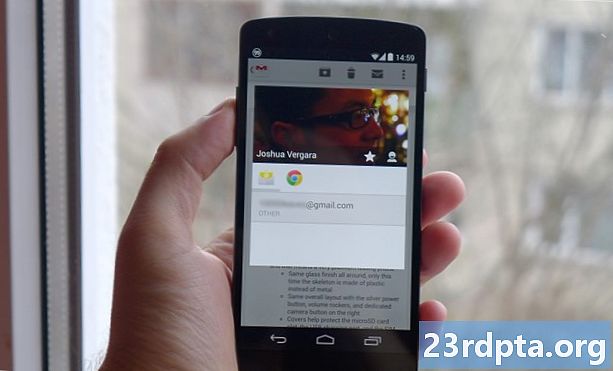
Prenos manuálne pomocou súboru VCF
Nepáči sa vám vysporiadať sa všetkými tými zatracenými mrakmi? Dokážeme to pochopiť. Existujú aj spôsoby, ako manuálne preniesť svoje kontakty zo zariadení s Androidom na iOS. Môžete si vytvoriť súbor VCF, preniesť ho do iPhone a potom ho jednoducho otvoriť a získať všetky svoje kontaktné údaje. Tento proces je jednoduchší, ako sa zdá; poďme si to prejsť.
- Odomknite zariadenie Android a choďte do aplikácie Kontakty.
- Stlačte tlačidlo ponuky (tri bodky) a vyberte položku Import / export> Export do úložiska.
- Týmto sa vytvorí súbor VCF a uloží sa do telefónu.
- Stiahnite si tento súbor do svojho iPhone. Páči sa mi, že mi ho pošlem prostredníctvom e-mailu synchronizovaného so zariadením iOS (jednoduché, rýchle a bez káblov).
- Otvorte súbor a zariadenie iOS vás vyzve Pridajte všetky kontakty.
- Postupujte podľa pokynov a choďte na cestu. Vaše kontakty boli prenesené!

Používanie karty SIM
Ďalším spôsobom, ako preniesť svoje kontakty z Androidu na iOS, je použitie nano-SIM karty vášho smartfónu. Toto je užitočné, ak máte problémy s účtom Google, ste offline alebo nechcete, aby sa spoločnosť Google z akéhokoľvek dôvodu angažovala.
Ak chcete preniesť svoje kontakty na kartu SIM z telefónu s Androidom, musíte najskôr navštíviť aplikáciu Kontakty v telefóne. Postup sa mierne líši v závislosti od výrobcu. Napríklad používatelia Huawei by mali zvoliť Settings> Import / export> Export to SIM card, Medzitým by mali používatelia Samsung klepnúť na Spravujte kontakty> Import / export kontaktov> Export> SIM karta.
Po vložení SIM karty telefónu s Androidom do iPhone a jej zapnutí je potrebné zasiahnuť Nastavenia> Kontakty> Importovať kontakty SIM začať proces prenosu. Vaše kontakty by sa potom mali uložiť do iPhone v priečinku Kontakty.
Používanie aplikácie tretej strany
Ak máte problémy so všetkými ostatnými dostupnými riešeniami, existuje aj množstvo aplikácií tretích strán, ktoré môžu uľahčiť proces prechodu na iPhone. Jedným z mojich obľúbených je Copy My Data (Android / iOS). Pozrime sa na to!
záver

Ako vidíte, existuje veľa spôsobov, ako sa o to postarať. Udržiavanie kontaktov by nemalo byť náročné, preto sme radi, že nás niekoľko platforiem nezastaví príliš. Tento postup nie je úplne jednoduchý, ale určite môžete urobiť všetko bez veľkého úsilia alebo výskumu.
Ktorú z týchto metód uprednostňujete? Som fanúšikom jednoduchého používania svojho účtu Google na prenos všetkého, čo môžem, vrátane kontaktov.
You Might LikeHere to, koľko stojí hracie ceny Google Stadia (so zľavou Stadia Pro) od Nicka Fernandez22 minútami Najlepšie hry na Google Stadia: Kto potrebuje hardvér? Od Nick Fernandez pred 4 hodinami23 zdieľaníZaradenie hier spoločnosti Google Stadia nie je také zlé ako Myslíte si, že je to Oliver Cragg7 hodín ago102 shareGoogle Stadia review: Toto je budúcnosť hrania, ak máte údaje pre itby David ImelNovember 18, 2019234 zdieľaniaZískajte aplikáciu na Google Play